- Lås opp Apple ID
- Omkjøring av iCloud-aktiveringslås
- Doulci iCloud-opplåsingsverktøy
- Factory Unlock iPhone
- Omgå iPhone passord
- Tilbakestill iPhone-passord
- Lås opp Apple ID
- Lås opp iPhone 8 / 8Plus
- Fjerning av iCloud Lock
- iCloud Unlock Deluxe
- iPhone Lås skjerm
- Lås opp iPad
- Lås opp iPhone SE
- Lås opp Tmobile iPhone
- Fjern Apple ID-passord
6 mulige måter å tilbakestille iCloud-passord - 100% fungerer
 Oppdatert av Lisa Ou / 04. nov. 2021 16:30
Oppdatert av Lisa Ou / 04. nov. 2021 16:30På grunn av det faktum at hver konto over internett på din iPhone trenger et passord for sikkerhet når noen bortsett fra deg får tilgang til kontoen din. Dette er grunnen til at du noen ganger har en tendens til å bli bombardert med disse passordene og glemmer dem. For eksempel har du glemt iCloud-passordet ditt som kontrollerer alt på iPhone-en din, inkludert sikkerhetskopifiler og andre. Når det er sagt, vil vi selvfølgelig la deg løse problemet ditt alene. Her i FoneLab vil vi hjelpe deg med de best mulige måtene du ikke kunne forestille deg hvordan du tilbakestiller iCloud-passordet.
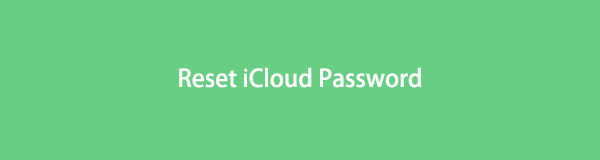

Guide List
1. Hvorfor du trenger å tilbakestille iCloud-passordet
Hvis spørsmålet ditt går slik: hvordan tilbakestiller jeg iCloud-passordet mitt? Du bør vite hvorfor du må gjøre det først, da det er mange grunner. iCloud-konto og passord er nødvendig når du vil logge på iCloud på Mac, iPhone, iPad eller iPod. iCloud-passordet ditt beskytter dine personlige filer på iCloud, for eksempel personlige bilder, kontakter og andre datafiler. Hvis du har glemt iCloud-passordet ditt, er det ingen måte og du får ikke tilgang til disse filene.
Bra, denne artikkelen er nyttig for å fikse dette problemet ved å introdusere de forskjellige metodene du kan bruke til å tilbakestille iCloud-passordet for å sikre din kontroll over og tilgang til datafilene dine.
FoneLab Hjelper deg med å låse opp iPhone-skjermen, fjerner Apple ID eller passordet, Fjern skjermtid eller passordkode på sekunder.
- Hjelper deg med å låse opp iPhone-skjermen.
- Fjerner Apple ID eller passordet.
- Fjern skjermtid eller passordkode på sekunder.
2. Slik tilbakestiller du iCloud-passordet
Klarert telefonnummer
Hvis du for eksempel har glemt iCloud-passordet ditt, og selv om du har prøvd flere ganger å skrive inn passordet ditt, fungerer det fortsatt ikke. Med det må du tilbakestille iCloud-passordet ditt. En av de enkle måtene å gjøre det på er å tilbakestille den via et klarert telefonnummer. Du trenger bare å aktivere den på din iPhone med iCloud-innstillinger, hente koden og tilbakestille passordet ditt.
Trinn for hvordan du tilbakestiller iCloud-passord med pålitelig telefonnummer:
Trinn 1Gå til icloud.com og klikk deretter på Glemt Apple ID og passord og velg Skriv din Apple-ID.
Trinn 2Når du har angitt din Apple-e-post-ID, vil den også be deg om å angi telefonnummeret du brukte på iCloud-kontoen din. Bare skriv inn telefonnummeret ditt og velg Tilbakestill etter telefonnummer.
Trinn 3Pek Allow i varselet som vises på iPhone-skjermen. På samme måte, sjekk koden som ble sendt på telefonnummeret ditt og skriv den inn for å endre iCloud-passordet.
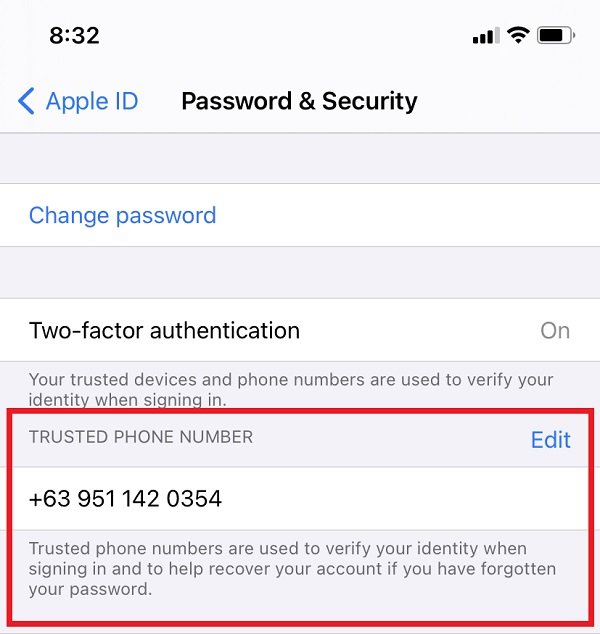
Gjenopprettingsepost
Tilbakestill iCloud-passordet på iPhone med gjenopprettings-e-post. Det er en metode der den inkluderer å sende kode på e-posten din for å tilbakestille iCloud-passordet. Det anses som trygt siden du er den eneste som har tilgang til koden i tilfelle noen vil prøve å tilbakestille iCloud-passordet ditt.
Trinn for hvordan du tilbakestiller iCloud-passord med gjenopprettings-e-post:
Trinn 1Gå til icloud.com og klikk deretter på hovedgrensesnittet Glemt Apple ID og passord Og velg Skriv din Apple-ID skriv deretter inn Apple-ID-en din.
Trinn 2Deretter, når du har skrevet inn Apple-e-post-ID-en din, skriv inn telefonnummeret du har brukt i kontoen din.
Trinn 3Trykk på Tillat i popup-varslingen som vises på iPhone. Følg instruksjonene på skjermen for å tilbakestille passordet ditt.
Trinn 4Sjekk gjenopprettingsposten som er sendt til Apple-ID-en din, og følg instruksjonene som er nevnt der endre iCloud-passordet ditt.
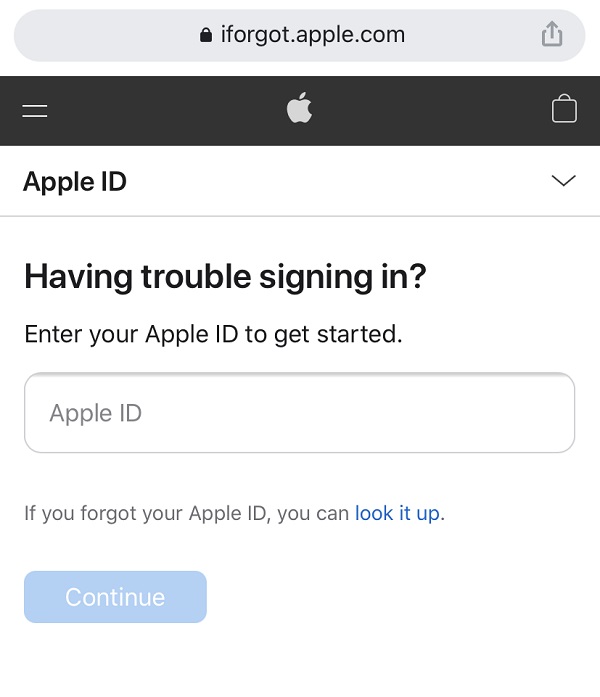
Key Recovery
Gjenopprettingsnøkkelen er en kode på 28 tegn som genereres tilfeldig og kan brukes til å tilbakestille passord eller gjenopprette tilgang til iCloud-kontoen din. Hvis du glemmer iCloud-passordet ditt og ønsker å tilbakestille det, vil bruk av en gjenopprettingsnøkkel hjelpe deg med å øke sikkerheten til kontoen din ved å gi deg kontroll over tilbakestilling av passordet.
Trinn for hvordan du tilbakestiller iCloud-passord med gjenopprettingsnøkkel:
Trinn 1Gå til innstillinger på iPhone og trykk på profilen din eller [navnet på enheten din] klikk deretter på Passord og sikkerhet.
Trinn 2Klikk på Key Recovery slå deretter på vippebryteren. Trykk deretter på på popup-varslingen Bruk gjenopprettingsnøkkel. Etter det skriver du inn låsekoden hvis du blir bedt om det.
Trinn 3Gjenopprettingsnøkkelen genereres automatisk. Nøkkelen vil være nødvendig for å tilbakestille passordet ditt hvis du mister tilgangen til alle de pålitelige enhetene dine eller glemmer iCloud-passordet. Du får i oppgave å skrive ned gjenopprettingen for neste trinn som er å Bekreft gjenopprettingsnøkkel.
Trinn 4Skriv inn Key Recovery Klikk deretter neste øverst til høyre på skjermen, og du kan nå bruke den til å tilbakestille passordet ditt.

Apple Support App
For å tilbakestille iCloud-passordet ditt ved å bruke Apple Support App, må du laste ned og installere applikasjonen på en annen Apple-enhet. Det er en app som gir deg personlig tilgang til løsninger som å administrere abonnementet ditt, tilbakestille Apple-ID-en din og mange flere.
Trinn for hvordan du tilbakestiller iCloud-passordet med Apple Support App:
Trinn 1Åpne programmet og velg Passord og sikkerhet fra emnemenyen på hovedsiden.
Trinn 2Pek Tilbakestill Apple ID-passord, deretter Kom i gang, og trykk til slutt En annen Apple-ID.
Trinn 3Skriv inn Apple-ID-en du vil endre passordet for. Til slutt, trykk på neste knappen øverst til venstre på skjermen og følg trinnene til du er ferdig med å tilbakestille kontoen din.
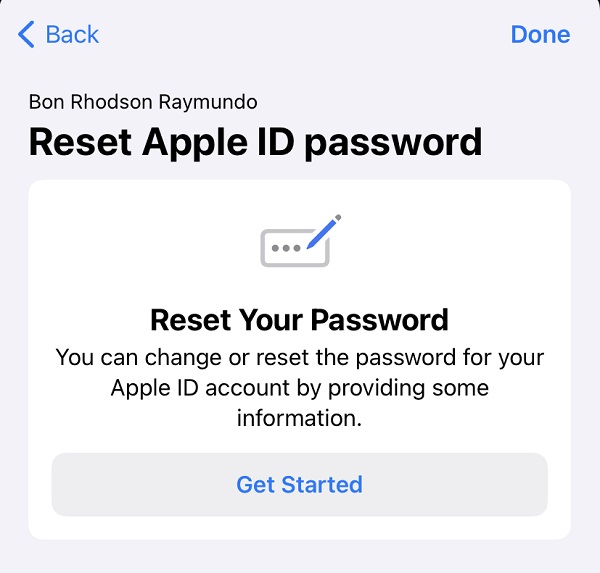
sikkerhetsspørsmål
En annen metode å gjøre hvis du glemmer iCloud-passordet og ikke har tilgang til e-postkontoen din, kan du fortsatt gjenopprette det glemte iCloud-passordet ved å svare på sikkerhetsspørsmål som du har konfigurert tidligere.
Trinn for hvordan du tilbakestiller iCloud-passord med sikkerhetsspørsmål:
Trinn 1Gå til Apple ID-kontosiden (appleid.apple.com) og klikk deretter på Glemt Apple-ID eller passord.
Trinn 2Enter iCloud e-postadresse og klikk Svar på sikkerhetsspørsmål. Deretter skriver du inn fødselsdatoen din og klikker Fortsett og velg Svar på sikkerhetsspørsmålet.
Trinn 3Etter at du har fullført alle spørsmålene, kan du skrive inn et nytt passord for å tilbakestille iCloud-passordet.
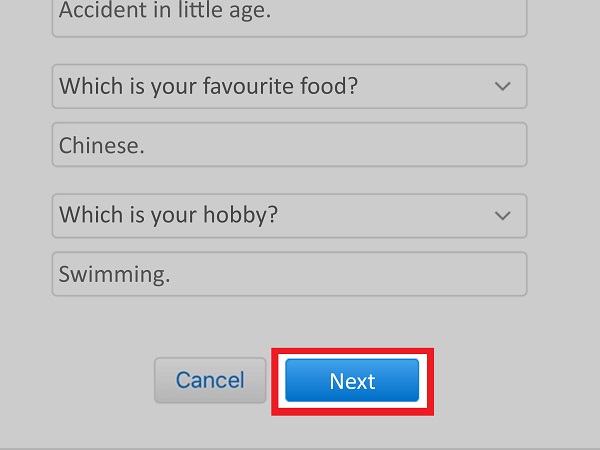
FoneLab iOS Unlocker
FoneLab iOS Unlocker er smart og profesjonelt utformet for å omgå alle begrensninger og ditt uønskede og glemte passord med bare et enkelt klikk unna. Tørk alle passord og passord eller fjern skjermtidspassord på iPhone. Hvis du er en av dem som ønsker å tilbakestille iCloud-passordet av en eller annen grunn, er dette det smarteste verktøyet for deg. Få tilbake kontrollen til iCloud-kontoen din nå. Installer FoneLab iOS Unlocker på Windows eller Mac og tilbakestill iCloud-passordet nå.
FoneLab Hjelper deg med å låse opp iPhone-skjermen, fjerner Apple ID eller passordet, Fjern skjermtid eller passordkode på sekunder.
- Hjelper deg med å låse opp iPhone-skjermen.
- Fjerner Apple ID eller passordet.
- Fjern skjermtid eller passordkode på sekunder.
Trinn for å låse opp iCloud-passord med FoneLab iOS Unlocker:
Trinn 1Last først ned FoneLab iOS Unlocker og installer den på datamaskinen din. Åpne deretter programmet for å få tilgang til full funksjonalitet.

Trinn 2Deretter klikker du på Fjern Apple ID knappen på hovedgrensesnittet og koble til iPhone via USB-ladekabel. Sørg for at den er godt tilkoblet slik at prosessen nå blir avbrutt.
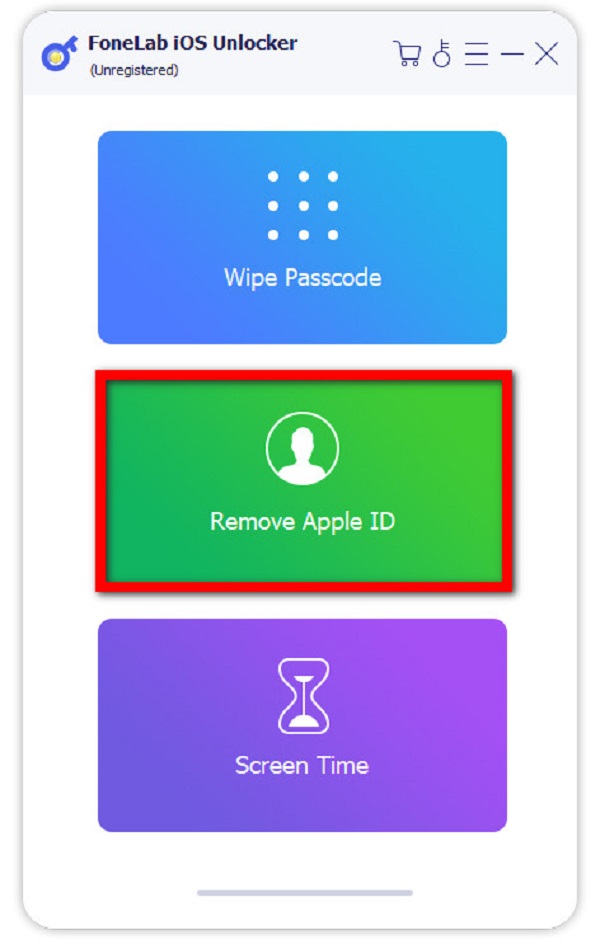
Trinn 3For å fortsette, klikk på Start knapp. Bekreft tofaktorautentiseringen som er aktivert på enheten din på innstillinger app og deretter Passord og sikkerhet. Sjekk om tofaktorautentisering er på.

Trinn 4På skrivelinjen på den nedre delen av skjermen. Type 0000 bekreft opplåsing og klikk deretter på Bekrefte knapp.
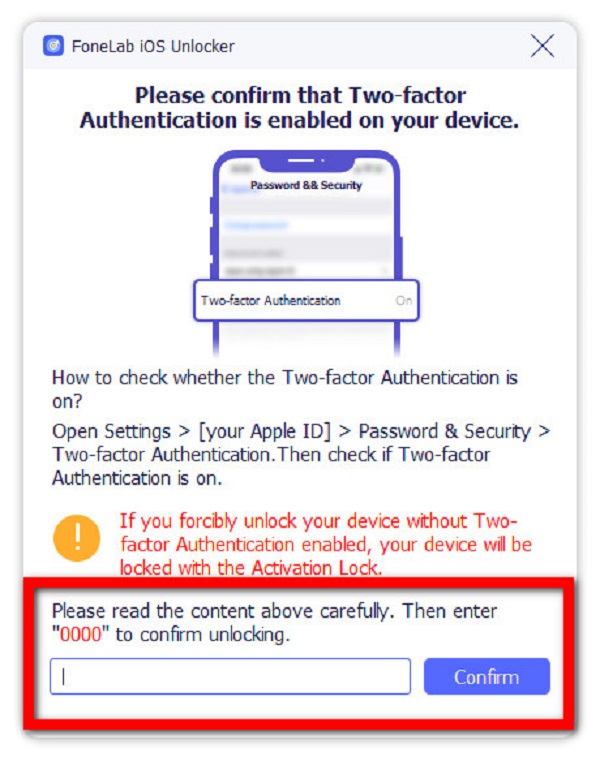
Trinn 5Vent på prosessen og sjekk om det er en endring på iPhone. Prosessen sletter alle dataene på din iPhone som låser opp iCloud-passordet på din iPhone. Sett opp et nytt iCloud-passord igjen.
3. Vanlige spørsmål om tilbakestilling av iCloud-passord
1. Sletter tilbakestilling av iCloud-passord filer?
Nei, tilbakestilling av iCloud-passordet vil ikke slette innhold fra iCloud-lagringen. Det er grunnen til at mange sikkerhetskopierer filer ved hjelp av iCloud. Men hvis du ønsker å være forsiktig, må du forberede mange sikkerhetskopieringsfiler for å sikre at du ikke får problemer.
2. Er Apple ID-passordet det samme som iCloud-passordet?
Ja! iCloud-kontoen og passordet er det samme som Apple-ID-en, det er derfor du må passe godt på å huske denne kontoen og passordet for å unngå visse problemer.
Som vi alltid sier, her i FoneLab, vil vi ikke la deg løse problemene dine på egen hånd, og likevel vil vi ikke la deg nøye deg med mindre verktøy. Du har alltid esset når vi presenterer de detaljerte trinnene for hvordan du tilbakestiller iCloud-passordet ditt sammen selvfølgelig med det beste og mulige verktøyet som er FoneLab iOS Unlocker. Bli en del av FoneLabs voksende familie. Last ned og installer den nå.
FoneLab Hjelper deg med å låse opp iPhone-skjermen, fjerner Apple ID eller passordet, Fjern skjermtid eller passordkode på sekunder.
- Hjelper deg med å låse opp iPhone-skjermen.
- Fjerner Apple ID eller passordet.
- Fjern skjermtid eller passordkode på sekunder.
